Сжать MP4 без потери качества онлайн и бесплатно
Когда папка со снятыми на камеру смартфона семейными видео занимает слишком много места на жестком диске, стоит попробовать сжать MP4 и желательно без потери качества. Также возможность сжать видео MP4 с сохранением приемлемых звука и картинки часто пригождается для экономии места в облаке или для загрузки ролика на видеохостинг с ограничениями на размер файла. В этой статье мы рассмотрим сразу несколько простых и доступных способов сжать видео без потери качества в MP4 онлайн или в одной из популярных десктопных программ для Windows и Mac OS. Все они доступны пользователям с совершенно любым уровнем умения работать на компьютере, нужно только следовать пошаговым инструкциям, и все получится.
Как уменьшить размер файла MP4
На ПК или ноутбуке для сжатия большого видео без потери качества удобно использовать отдельную программу-конвертер или универсальный мультимедийный комбайн с множеством функций, типа небезызвестного VLC Media Player. Также могут помочь онлайн-сервисы, о них вы сможете прочесть ниже – в отдельном блоке. А начнем мы с популярных десктопных оффлайн-инструментов, не привязанных к скорости доступа в Интернет и его наличию в принципе.
Также могут помочь онлайн-сервисы, о них вы сможете прочесть ниже – в отдельном блоке. А начнем мы с популярных десктопных оффлайн-инструментов, не привязанных к скорости доступа в Интернет и его наличию в принципе.
Скачать бесплатно
Скачать бесплатно
Скачать
Скачать
Шаг 1. Скачайте и установите Movavi Video Converter на свой Мак или ПК.
Шаг 2. Добавьте видеофайлы в формате MP4, которые вы хотите уменьшить, в рабочую область программы – нажмите на плюс или перетащите их мышью из проводника в окно конвертера.
Шаг 3. В нижней панели откройте вкладку Видео и выберите формат, в который хотите сконвертировать ролик. Если же менять формат вы не хотите, выбирайте MP4 и в выпадающем списке – тот профиль преобразования, который вам подходит.
Шаг 4. Нажмите на кнопку Сохранить в для выбора директории, куда будут сохранены сжатые видеозаписи.
Шаг 5. Нажмите Конвертировать для запуска процесса преобразования файла.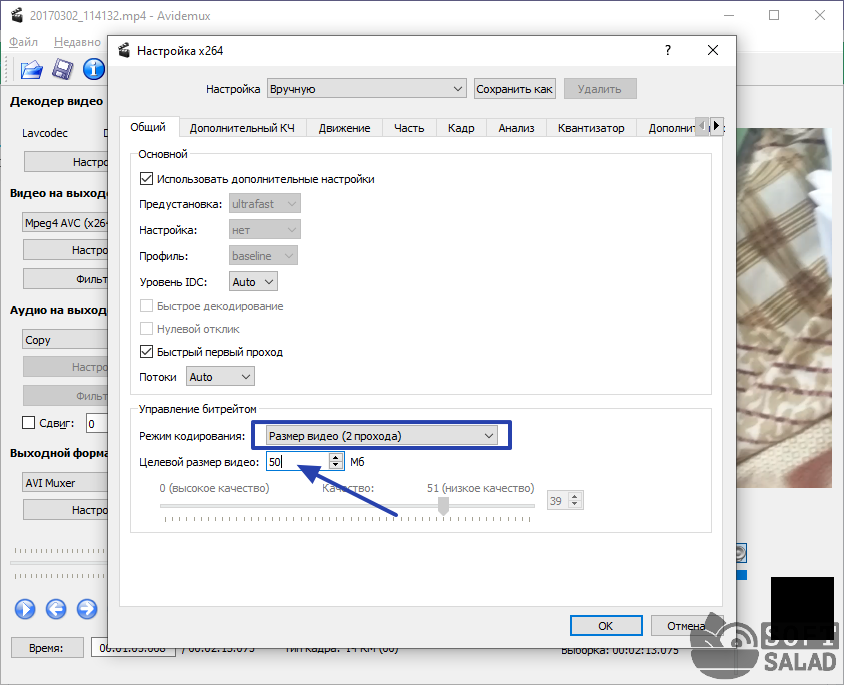 По завершении, программа сама откроет папку с файлами для дальнейшего их использования.
По завершении, программа сама откроет папку с файлами для дальнейшего их использования.
Как сжать MP4 в VLC
Шаг 1. Установите и откройте программу VLC и перейдите в пункт Медиа → Конвертировать/Сохранить в верхнем выпадающем меню мультимедийного комбайна или нажмите CTRL+R.
Шаг 2. В открывшемся всплывающем окне во вкладке Файл нажмите на Добавить и выберите в проводнике тот файл\файлы MP4, которые хотите сделать меньше или конвертировать в другой нужный вам формат.
Шаг 3. Поставьте галочку возле пункта Показать дополнительные параметры, чтобы развернуть скрытое меню с профессиональными тонкими настройками.
Шаг 4. Нажмите Конвертировать/Сохранить для перехода к окну настроек конвертации, где вы сможете выбрать профиль для компрессии MP4 (битрейт аудио, разрешение и частоту кадров, формат сохранения результата, например, MOV, AVI, MKV, WMV или все тот же MP4 без изменений и пр. ) или создать собственный, чтобы использовать его в дальнейшем.
) или создать собственный, чтобы использовать его в дальнейшем.
Шаг 5. Настройте адрес – папку, куда программа будет автоматически отправлять готовые файлы.
Шаг 6. Нажмите Начать, чтобы VLC выполнил сжатие и/или конвертацию видео (одного либо нескольких) в выбранном режиме.
Как сжать MP4 в HandBrake
Шаг 1. Загрузите и установите конвертер HandBrake на устройство.
Шаг 2. Добавьте в программу видео в MP4 (одно или сразу много), которое хотите сжать до более компактного объема.
Шаг 3. Выберите готовый профиль компрессии, если надо – с конвертацией, или создайте свой с помощью встроенного мастера. Возможно, для создания своего профиля преобразования понадобится воспользоваться блоком помощи, потому что параметров много, а объяснений по их настройке мало – явно ориентируются на профи.
Шаг 4. В настройках, открывшихся после загрузки файла, отметьте галочкой Web Optimizer и перейдите во вкладку Video.
Шаг 5. При помощи ползунка установите уровень сжатия и выберите путь к папке, в которую приложение сохранит результат обработки.
Шаг 6. Нажмите на Start для запуска процесса компрессии MP4 в HandBrake.
Как сжать MP4 онлайн
Онлайн-инструменты для конвертации и компрессии видеозаписей обычно не настолько функциональны, как десктопные. Зато они действительно мультиплатформенные, не требуют ничего устанавливать и помогут, когда под рукой не окажется ни конвертеров, ни VLC Media Player.
Как сжать MP4 бесплатно в Online Video Converter
Шаг 1. Откройте в браузере ссылку на конвертер, желательно пользоваться Google Chrome, но в других интернет-обозревателях сайт также открывается корректно и на любом экране.
Шаг 2. Нажмите большую кнопку Добавить файл, чтобы выбрать видео для компрессии и конвертации (если нужно поменять формат) на накопителе устройства. Также поддерживается прямая загрузка видеозаписей, хранящихся на Dropbox и в Google Drive. Чтобы залить файл из облака нужно открыть выпадающие меню, нажав на трейгольник на кнопке, выбрать нужное облако и авторизоваться.
Чтобы залить файл из облака нужно открыть выпадающие меню, нажав на трейгольник на кнопке, выбрать нужное облако и авторизоваться.
Шаг 3. Когда файл загрузится, сервис перенаправит вас на следующую страницу, где надо нажать на шестеренку возле имени файла. В открывшемся меню выберите разрешение и/или битрейт меньший, чем исходный. Чем эти параметры ниже, тем компактнее видео, но сильное их уменьшение также приведет к заметному снижению качества картинки и озвучки.
Шаг 4. Нажмите кнопку Конвертация, чтобы запустить процесс обработки видео и его сжатия до нужных размеров. Предварительно проверьте, правильно ли вы выбрали разрешение картинки, битрейт и формат результата.
Шаг 5. Скачайте видео на устройство по ссылке, которую выдаст сервис.
Как сжать MP4 в Online-Convert.com
Шаг 1. Откройте ссылку на онлайн-компрессор в любом браузере, предпочтительны работающие на движке Chrome.
Шаг 2. Перетащите файлы, которые нужно сжать, в рабочую область мышкой, или же нажмите Choose files для открытия окна проводника.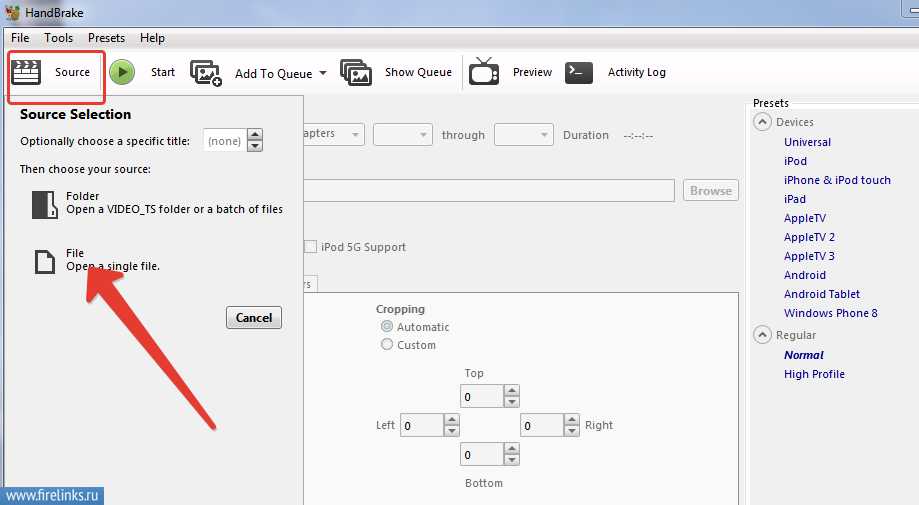 Также можно загрузить видео для обработки по прямой ссылке или из облачных сервисов Google Drive и Dropbox.
Также можно загрузить видео для обработки по прямой ссылке или из облачных сервисов Google Drive и Dropbox.
Шаг 3. Дождитесь, пока видео полностью загрузится на сервер – процесс загрузки отображается под окном выбора файла. После чего нужно выбрать готовый пресет или настроить вручную битрейт или вписать в соответствующее поле желаемый размер файла, а система предложит настройки, если желаемый результат возможно получить.
Шаг 4. Запустите преобразование и компрессию нажатием на кнопку Start conversion, когда процесс завершится, система выдаст ссылку для скачивания результата в память компьютера.
Кака видите, для компресси видео в MP4 не обязательно даже устанавливать какой-либо десктопный конвертер. Хотя когда работать с файлами таким образом приходится часто, желательно обзавестись стационарным инструментом, например, скачать и установить Movavi Video Converter. Потому что у онлайн-сервисов нередко много неподдерживаемых форматов, на них приходится тратить трафик и зависеть не только от скорости подключения к Интернету, но и от пропускной способности сервера. Также в бесплатных профилях онлайн-сервисов для компрессии видео часто есть ограничения на размер файла, количество использований в сутки или же происходит принудительное наложение водяного знака на результат.
Также в бесплатных профилях онлайн-сервисов для компрессии видео часто есть ограничения на размер файла, количество использований в сутки или же происходит принудительное наложение водяного знака на результат.
Часто задаваемые вопросы
Как сжать MP4 в Windows 10?
Для сжатия MP4 в Windows 10 подойдет свежая версия Movavi Video Converter. Программа поддерживает использование готовых профилей и создание собственных с разными настройками компрессии: без потерь или с потерями.
Является ли MP4 лучшим видеоформатом?
MP4 считается одним из лучших форматов для хранения мультимедиа, потому что он достаточно компактный и поддерживается большинством операционных систем из коробки – без обязательной установки дополнительных кодеков.
Как уменьшить размер видео в Интернете без потери качества?
Для уменьшения размера видео в Интернете без потери качества воспользуйтесь сервисом Online Video Converter.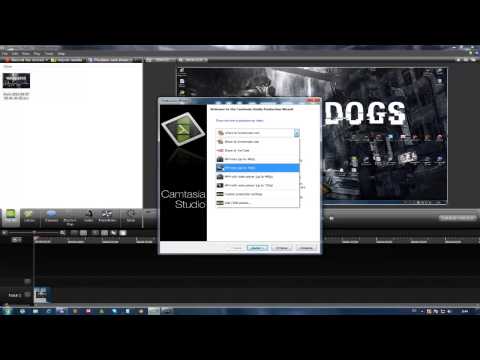 Он достаточно простой, чтобы разобраться за пару минут, и функциональный – поддерживает разные форматы и степени компрессии файлов видео. В инструмент можно загружать видео не только с компьютера, но также из Dropbox или с Google Диска.
Он достаточно простой, чтобы разобраться за пару минут, и функциональный – поддерживает разные форматы и степени компрессии файлов видео. В инструмент можно загружать видео не только с компьютера, но также из Dropbox или с Google Диска.
Перейти в Online Video Converter
Уменьшает ли сжатие видео качество?
Уменьшение видео не всегда сказывается на его качестве. Так, большинство программ и сервисов для конвертации позволяет сжимать все типы файлов без видимой потери качества – вес становится меньше, а картинка и звук сохранятся такими же, как в оригинале. Но учтите, что при сжатии без потерь ролик сожмется не так компактно, как при выборе варианта с потерями. Поэтому, когда хороший звук, например, не принципиален, просто потому что в обыкновенных недорогих колонках или наушниках сложно оценить глубины диапазона, можно пожертвовать аудио – компрессор урежет битрейт дорожек и сделает клип ощутимо легче.
Сжимайте MP4 онлайн — Бесплатно
Cжать MP4
Уменьшайте размер видеофайла. Онлайн cжать MP4
Онлайн cжать MP4
Компрессор файлов MP4 онлайн
Уменьшайте размер видеофайла с минимальной потерей качества. Видео компрессор MP4 от VEED — это бесплатный онлайн инструмент, который уменьшит размер ваших файлов MP4. Хотя данный формат уже является наименьшим из возможных, наиболее совместимым и рекомендуемым из всех форматов видео, некоторые файлы MP4 все еще могут иметь большой размер. Вы можете использовать наш простой онлайн-инструмент для сжатия MP4 и скачать сжатое видео всего за несколько кликов.
VEED также является интуитивно понятным и удобным приложением для редактирования видео. Вы можете редактировать ваши видео, добавлять текст, изображения, звуки и многое другое!
Как сжать файлы MP4:
1. Выберите файл MP4 и загрузите его
После нажатия на “Выбрать файл MP4” перетащите ваш файл MP4 в поле. Либо вы можете нажать “Загрузить” на следующей странице и дважды кликнуть на видео в вашей папке.
2. Настройте параметры сжатия
Установите разрешение видео из параметров сжатия.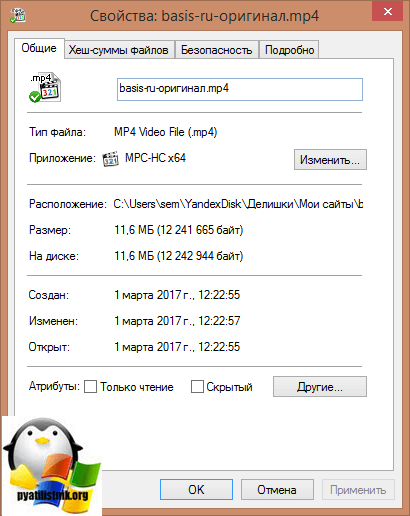 При желании вы также можете перейти к дополнительным настройкам, чтобы настроить битрейт и частоту кадров. VEED также имеет инструменты для редактирования видео, которые вы можете использовать для улучшения или внесений в него изменений . Вы можете очистить звук одним щелчком мыши, обрезать, разделить или повернуть ваше видео и др.
При желании вы также можете перейти к дополнительным настройкам, чтобы настроить битрейт и частоту кадров. VEED также имеет инструменты для редактирования видео, которые вы можете использовать для улучшения или внесений в него изменений . Вы можете очистить звук одним щелчком мыши, обрезать, разделить или повернуть ваше видео и др.
3. Нажмите ‘Сохранить’
Если вы вносили изменения, сохраните их, кликнув “Экспорт”. Ваше новое сжатое видео скачается на ваше устройство.
Инструкция по использованию инструмента сжатия MP4
Быстрый онлайн компрессор MP4
VEED позволяет сжимать ваши видео MP4 за пару кликов. Наш онлайн-компрессор быстрее и проще, чем такие приложения, как VLC или QuickTime Player. Вы можете выбрать разрешение вашего видео от “Стандартного” до “Высокого качества”. Размер вашего сжатого файла зависит от качества изображения и разрешения.
Нужно отправить видео по email? Уменьшите размер файла MP4
Если вы хотите отправить видео в формате MP4 по электронной почте, убедитесь, что вы не превышаете ограничение на размер вложений. Лучше сжать файлы MP4 перед отправкой. Используйте наш бесплатный компрессор.
Лучше сжать файлы MP4 перед отправкой. Используйте наш бесплатный компрессор.
Конвертируйте другие видеоформаты
VEED является также видеоконвертером. Если у вас есть другие видео формата не MP4, вы можете использовать VEED, чтобы конвертировать их в MP4.
Быстрое и простое онлайн редактирование
Помимо сжатия и преобразования видео вы также можете использовать бесплатные инструменты для редактирования видео в VEED. Вы можете соединять разные видеоклипы, добавлять субтитры, вырезать фрагменты и обрезать видео, добавлять изображения и звук, а также многое другое!
Часто Задаваемые Вопросы
Открыть больше:
- Cжать AVI
- Cжать GIF
- Cжать MOV
Что говорят про VEED
The Best & Most Easy to Use Simple Video Editing Software!
I had tried tons of other online editors on the market and been disappointed. With VEED I haven’t experienced any issues with the videos I create on there.
It has everything I need in one place such as the progress bar for my 1-minute clips, auto transcriptions for all my video content, and custom fonts for consistency in my visual branding.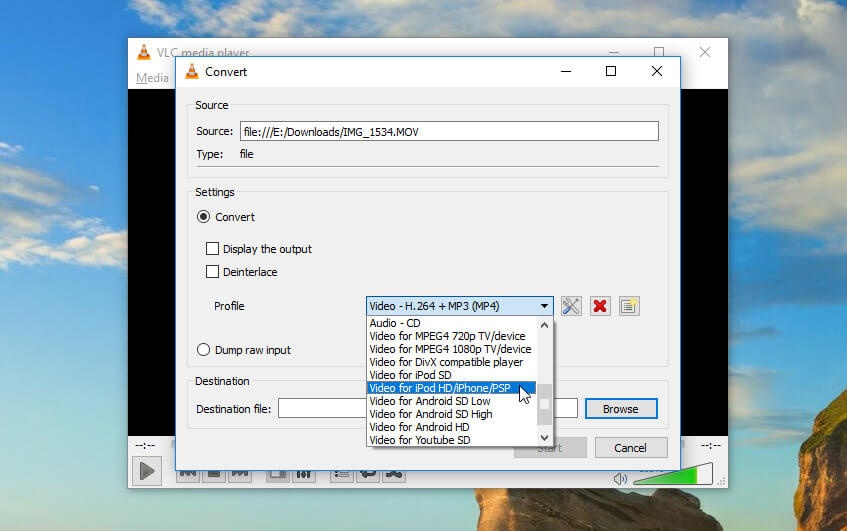
Diana B — Social Media Strategist, Self Employed
Veed is a great piece of browser software with the best team I’ve ever seen. Veed allows for subtitling, editing, effect/text encoding, and many more advanced features that other editors just can’t compete with. The free version is wonderful, but the Pro version is beyond perfect. Keep in mind that this a browser editor we’re talking about and the level of quality that Veed allows is stunning and a complete game changer at worst.
Chris Y.
I love using VEED as the speech to subtitles transcription is the most accurate I’ve seen on the market. It has enabled me to edit my videos in just a few minutes and bring my video content to the next level
Laura Haleydt — Brand Marketing Manager, Carlsberg Importers
The Best & Most Easy to Use Simple Video Editing Software!
I had tried tons of other online editors on the market and been disappointed. With VEED I haven’t experienced any issues with the videos I create on there. It has everything I need in one place such as the progress bar for my 1-minute clips, auto transcriptions for all my video content, and custom fonts for consistency in my visual branding.
It has everything I need in one place such as the progress bar for my 1-minute clips, auto transcriptions for all my video content, and custom fonts for consistency in my visual branding.
Diana B — Social Media Strategist, Self Employed
Veed is a great piece of browser software with the best team I’ve ever seen. Veed allows for subtitling, editing, effect/text encoding, and many more advanced features that other editors just can’t compete with. The free version is wonderful, but the Pro version is beyond perfect. Keep in mind that this a browser editor we’re talking about and the level of quality that Veed allows is stunning and a complete game changer at worst.
Chris Y.
I love using VEED as the speech to subtitles transcription is the most accurate I’ve seen on the market. It has enabled me to edit my videos in just a few minutes and bring my video content to the next level
Laura Haleydt — Brand Marketing Manager, Carlsberg Importers
The Best & Most Easy to Use Simple Video Editing Software!
I had tried tons of other online editors on the market and been disappointed. With VEED I haven’t experienced any issues with the videos I create on there.
It has everything I need in one place such as the progress bar for my 1-minute clips, auto transcriptions for all my video content, and custom fonts for consistency in my visual branding.
With VEED I haven’t experienced any issues with the videos I create on there.
It has everything I need in one place such as the progress bar for my 1-minute clips, auto transcriptions for all my video content, and custom fonts for consistency in my visual branding.
Diana B — Social Media Strategist, Self Employed
Сжатие MP4 онлайн — бесплатно
Уменьшение размера видеофайла. Компрессор MP4 онлайн
Выберите файл MP4
Выберите файл MP4
Компрессор файла MP4 Онлайн Уменьшите размер видеофайла с минимальной потерей качества. Видеокомпрессор MP4 от VEED — это бесплатный онлайн-инструмент, который уменьшит ваши файлы MP4. Хотя MP4 уже является самым маленьким, наиболее совместимым и наиболее рекомендуемым из всех форматов видеофайлов, некоторые файлы MP4 все еще могут иметь большой размер. Вы можете использовать наш простой онлайн-инструмент сжатия MP4 и загрузить сжатое видео всего за несколько кликов.
VEED также представляет собой интуитивно понятное и удобное программное обеспечение для редактирования видео. Вы можете редактировать видео, добавлять текст, изображения, звуки и многое другое!
Как сжать файлы MP4:
Выберите файл MP4 и загрузите
Перетащите файл MP4 в поле «Выберите MP4» после нажатия. Или вы можете нажать «Загрузить» на следующей странице и дважды щелкнуть видео в своей папке.
Настройте параметры сжатия
Установите разрешение видео в параметрах сжатия. Вы также можете перейти к дополнительным настройкам, чтобы настроить битрейт и частоту кадров, если хотите. VEED также имеет инструменты для редактирования видео, которые вы можете использовать для улучшения или внесения изменений в ваше видео. Вы можете очистить звук одним щелчком мыши, вырезать, разделить или повернуть видео и многое другое.
Нажмите «Экспорт»
Сохраните изменения, если вы их внесли, и нажмите «Экспорт».
 Ваше новое сжатое видео будет загружено на ваше устройство.
Ваше новое сжатое видео будет загружено на ваше устройство.
Выберите файл MP4
Учебное пособие «Использование инструмента сжатия файлов MP4»
Быстрый онлайн-компрессор MP4VEED онлайн-видео всего за несколько кликов. Не нужно скачивать или устанавливать приложение! Использовать онлайн-компрессор быстрее и проще, чем использовать такие приложения, как VLC или QuickTime Player. Вы можете выбрать разрешение видео от стандартного до высокого качества. Размер файла вашего сжатого видео будет зависеть от качества и разрешения изображения.
Нужно отправить видео по электронной почте? Уменьшить размер файла MP4Если вы хотите отправить видео в формате MP4 по электронной почте, убедитесь, что вы не превышаете лимит вложений в почту. Лучше всего сначала сжать файлы MP4 перед их отправкой. Используйте наш бесплатный компрессор MP4.
Преобразование других форматов видео VEED также является конвертером видео. Если у вас есть другие видео в формате, отличном от MP4, вы можете преобразовать их в MP4 с помощью VEED.
Если у вас есть другие видео в формате, отличном от MP4, вы можете преобразовать их в MP4 с помощью VEED.
Помимо сжатия и преобразования видео, вы также можете использовать бесплатные онлайн-инструменты для редактирования видео от VEED. Вы можете комбинировать разные видеодорожки, добавлять субтитры, вырезать и обрезать, добавлять изображения и звук и многое другое!
Как уменьшить размер файла MP4?
+
1. Выберите файл MP4 из ваших папок и загрузите его в VEED
2. Настройте параметры сжатия
3. Сохраните и загрузите видео
4. Поделитесь
MP4 высокого качества?
+
Несмотря на то, что MP4 меньше по размеру, он может сохранять высокое разрешение. Это зависит от настроек сжатия, которые вы выбираете при уменьшении размера файла MP4.
AVI больше, чем MP4?
+
Хотя AVI также является популярным видеоформатом, его размер намного больше, чем у MP4.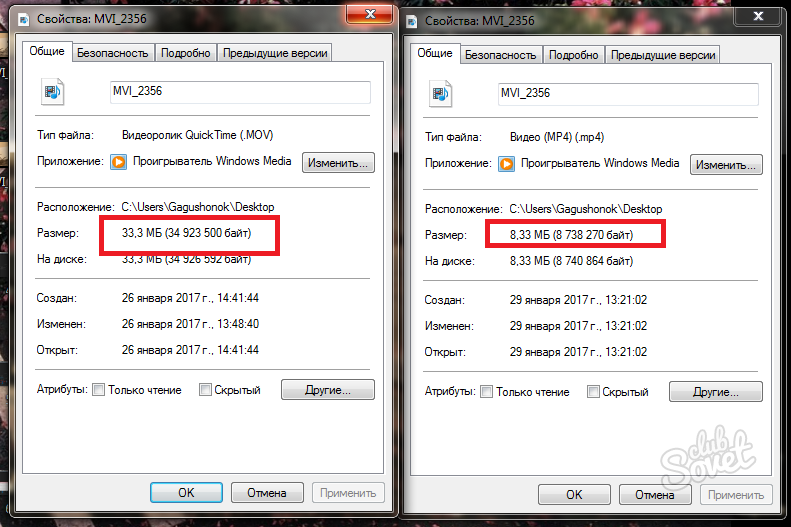 Если вы хотите сжать файлы AVI, вы можете преобразовать их в MP4 с помощью видео конвертера VEED.
Если вы хотите сжать файлы AVI, вы можете преобразовать их в MP4 с помощью видео конвертера VEED.
Является ли MPEG-4 таким же, как MP4?
+
Нет, это не одно и то же. Их легко спутать, потому что звучит так, будто MP4 — это сокращение от MPEG-4, но на самом деле все сложнее. MPEG-4 — это видеокодек — программа, которая сжимает видео до управляемых размеров, а MP4 — это контейнерный формат. Это означает, что он может «содержать» другие дорожки, такие как дорожки субтитров, саундтреки, изображения и т. д.
MP4 означает MPEG-4, но применяется только к MPEG-4 Part 14, имя файла которого имеет расширение .mp4. . Он стал самым популярным и наиболее поддерживаемым форматом, совместимым со всеми медиаплеерами.
Как я могу прикрепить большие или несколько файлов MP4 к электронным письмам?
+
При отправке нескольких или больших файлов MP4 по электронной почте вы рискуете превысить лимит размера файла, который в большинстве случаев составляет 20–25 МБ.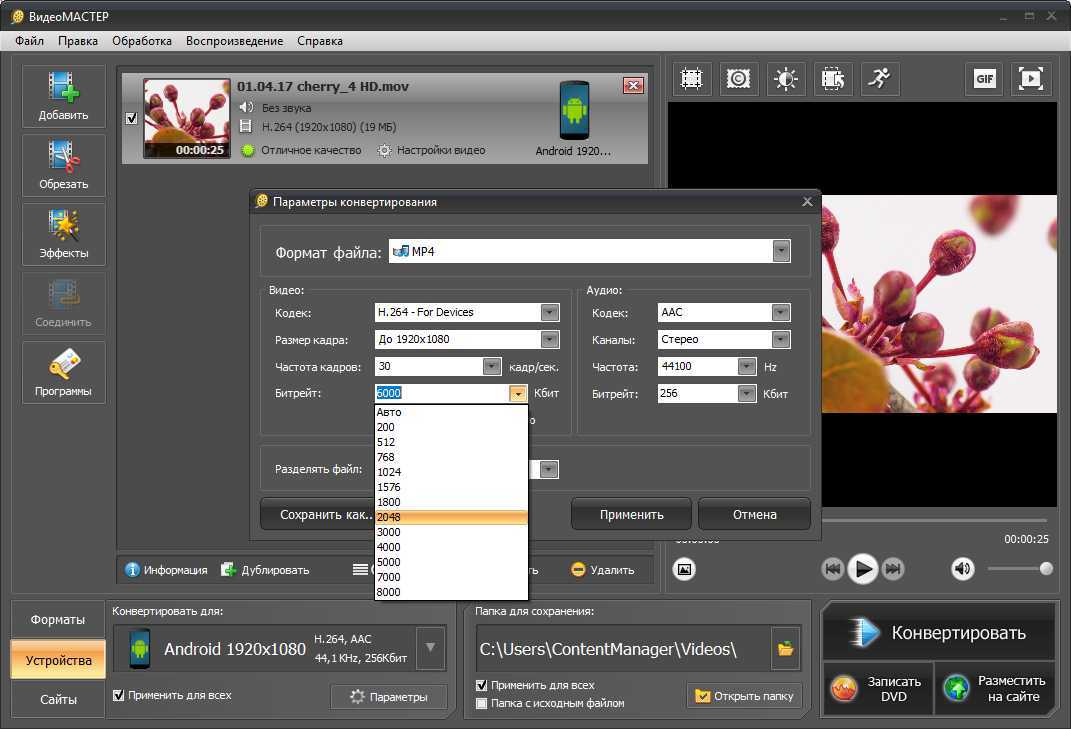 Если вы превысите этот лимит, ваше электронное письмо не будет отправлено. Лучше всего сжимать видео MP4 с помощью инструментов сжатия видео.
Если вы превысите этот лимит, ваше электронное письмо не будет отправлено. Лучше всего сжимать видео MP4 с помощью инструментов сжатия видео.
Могу ли я изменить битрейт, количество кадров в секунду (FPS), разрешение и CRF?
+
Если вы ищете более расширенный набор параметров и хотите контролировать CRF, битрейт, разрешение и FPS, просто нажмите «Дополнительные настройки». В этом меню вы сможете настроить параметры сжатия видео в соответствии с вашими требованиями. В разделе «Разрешение» вы сможете выбрать 480p, 720p, 1080p, 4k и другие.
Ваше универсальное онлайн-приложение для редактирования видео Не просто сжимайте видео. Используйте наши инструменты для редактирования видео прямо в браузере, чтобы создавать новые забавные HD-видео, которыми вы можете поделиться в различных социальных сетях. С VEED вы можете объединять и комбинировать видеодорожки, добавлять звук, тексты, изображения и даже рисунки на свои видео! И все это онлайн.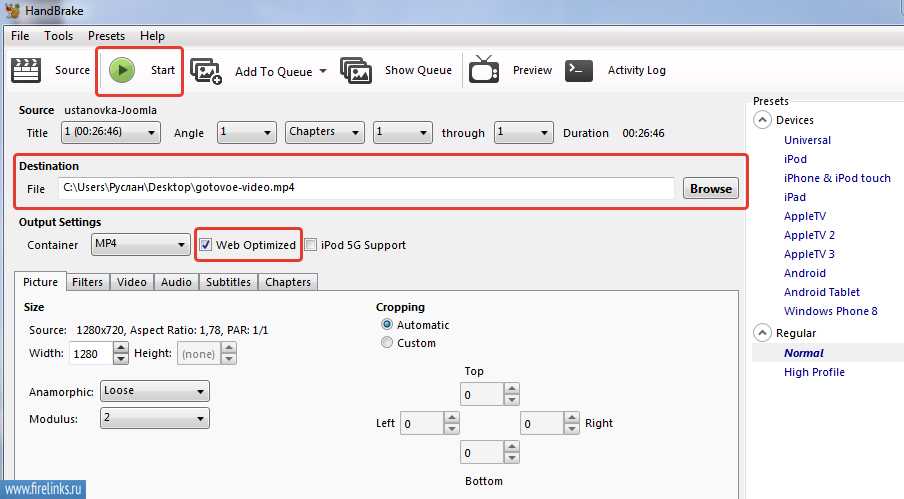 Вам больше никогда не придется загружать и платить за дорогие приложения, такие как Final Cut Pro!
Вам больше никогда не придется загружать и платить за дорогие приложения, такие как Final Cut Pro!
Начать сейчас
GIF Compressor
Compress WMV
YouTube Video Compressor
Compress WebM
Compress MOV
Compress MKV
Compress AVI
Veed — отличная команда браузеров, которую я когда-либо видел.
Veed позволяет создавать субтитры, редактировать, кодировать эффекты/текст и использовать многие другие расширенные функции, с которыми другие редакторы просто не могут конкурировать. Бесплатная версия прекрасна, но версия Pro не идеальна. Имейте в виду, что это браузерный редактор, о котором мы говорим, и уровень качества, который позволяет Veed, ошеломляет и в худшем случае полностью меняет правила игры.
Крис Ю.
Мне нравится использовать VEED, поскольку транскрипция речи в субтитры является наиболее точной из всех, что я видел на рынке.
Это позволило мне всего за несколько минут отредактировать видео и вывести видеоконтент на новый уровень.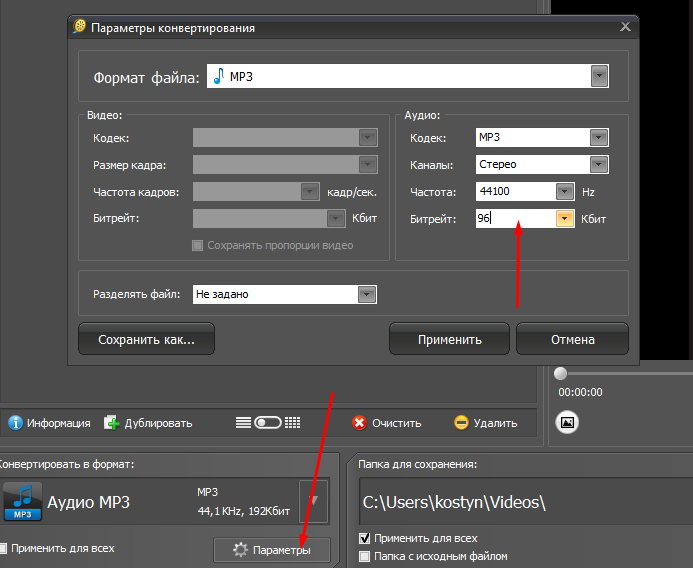 Программное обеспечение для редактирования видео!
Программное обеспечение для редактирования видео!
Я пробовал множество других онлайн-редакторов на рынке и был разочарован. С VEED у меня не было проблем с видео, которые я там создавал.
В нем есть все, что мне нужно, в одном месте, например, индикатор выполнения для моих 1-минутных клипов, автоматические транскрипции для всего моего видеоконтента и настраиваемые шрифты для единообразия моего визуального брендинга.
Диана Б — Стратег по социальным сетям, самозанятый
Функции редактирования видео
Больше, чем просто онлайн-обрезчик видео
Ничего не найдено.
Сжатие видео онлайн — Уменьшение размера файла, HD
Онлайн видео компрессор — бесплатно. Совместимость с MP4, AVI, MOV и другими форматами
Выбрать видео
Выбрать видео
«Интуитивно и просто»
«Действительно хороший продукт»
За последнюю неделю с помощью VEED было снято более 46 000 видео.
присоединяйтесь к более чем 84 000 пользователей, редактирующих бесплатно с помощью VEED
«Великолепно и просто в использовании»
Сжимайте видео без потери качества
Используете ли вы Mac или Windows, iPhone или Android — вы можете сжимать видеофайлы с помощью VEED в дело секунд. Берите большие видеофайлы и сжимайте их до меньшего размера без существенного снижения качества изображения. Работает с видеофайлами MP4, MPEG, HD и всеми типами форматов видео- и кинофайлов. Сжимайте файлы онлайн прямо сейчас с помощью VEED. Нет программного обеспечения для загрузки. VEED — это онлайн-приложение, которое работает прямо в вашем браузере. Нет регистрации, не требуется электронная почта. Просто нажмите на ссылку, чтобы использовать наш компрессор веб-видео. Идеально подходит для записи необработанных видеоматериалов и сжатия их до удобного размера файла, чтобы вы могли загружать их в Instagram, YouTube, WhatsApp и другие платформы социальных сетей.
Как сжать видео
Загрузить файл
Выберите видеофайл. Вы можете перетащить или выбрать его на своем компьютере или другом устройстве.
Вы можете перетащить или выбрать его на своем компьютере или другом устройстве.
Сжатие
Выберите параметры сжатия или позвольте VEED сделать это за вас. Мы автоматически выберем лучшее соотношение качества и размера файла для вашего видео.
Сохранить
Загрузите новый сжатый видеофайл и поделитесь им с друзьями и подписчиками. Отправьте его по электронной почте, загрузите на YouTube и многое другое!
Учебное пособие «Уменьшение размера видеофайла»
Быстро и легко сжать для отправки по электронной почте Вы можете сжимать видео до размера, достаточного для отправки по электронной почте за считанные секунды. Просто загрузите свой файл и отрегулируйте ползунок, чтобы размер видеофайла был меньше максимального для вашего почтового клиента (обычно 20–25 МБ), а затем нажмите «Сохранить». Теперь вы готовы отправить и поделиться своим видео по электронной почте. Просто загрузите его как вложение или перетащите в сообщение, которое вы создаете.
Просто загрузите его как вложение или перетащите в сообщение, которое вы создаете.
Независимо от того, сжимаете ли вы видео на MacBook Air, Windows 10, iPad или любом другом мобильном устройстве, вы можете создавать видео, совместимые с imovie, vlc, quicktime и т. д. . VEED — лучший онлайн-сервис сжатия видео — очень простой в использовании и совместимый со всеми форматами файлов. Загружайте GIF-файлы, видео с YouTube, MKV, видео с Facebook, файлы WEBM и многое другое!
Видеокомпрессор VEED сжимает ваши видеофайлы (и их аудиокомпоненты) до минимально возможного размера без заметной потери качества. Вы можете определить свое собственное разрешение, частоту кадров, CRF, битрейт и многое другое, чтобы создать идеальное сжатие видео, или просто отрегулируйте ползунок между «Высшее качество» и «Меньший размер файла», чтобы получить желаемый результат.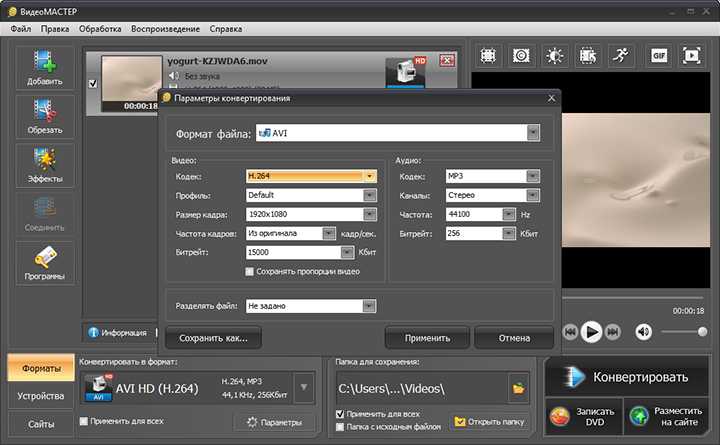 Отрегулируйте размер файла с легкостью!
Отрегулируйте размер файла с легкостью!
Часто задаваемые вопросы
Компрессор видео
+
Сжать видео очень просто. Все, что вам нужно сделать, это загрузить видео в файл, настроить ползунок (между «Меньший файл» и «Высшее качество») в соответствии с вашими потребностями и нажать «Сжать видео». Вот и все! Видеокомпрессор VEED покажет вам размер файла (в МБ), чтобы вы могли легко настроить качество видео, чтобы получить точный размер файла, который вам нужен (например, если вам нужно выполнить ограничение на количество вложений электронной почты)
Будут ли какие-либо потери в качественный?
+
Видеокомпрессор VEED гарантирует, что ваше видео будет экспортировано с максимально возможным качеством для размера экспортируемого файла. Вы можете выбрать, насколько хорошим должно быть качество. Если вы повышаете качество, вы также увеличиваете размер файла. Если вам нужно, чтобы размер файла был очень маленьким, то VEED автоматически выберет минимально возможное уменьшение видимого качества видео.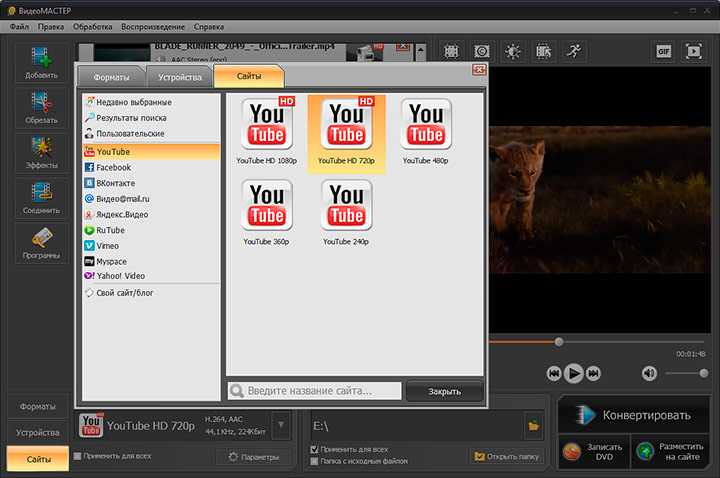 Так что выбор за вами — вы можете попробовать разные варианты экспорта и сохранить видеофайл, который лучше всего подходит для вас
Так что выбор за вами — вы можете попробовать разные варианты экспорта и сохранить видеофайл, который лучше всего подходит для вас
Какие типы файлов можно сжимать с помощью VEED?
+
VEED работает со всеми основными форматами видеофайлов (а также с аудиоформатами!), но вот лишь некоторые из поддерживаемых нами типов файлов. Если вы не видите свой файл в этом списке, не волнуйтесь, мы поддерживаем все основные видео- и аудиофайлы, загрузите, чтобы увидеть, работает ли ваш файл. ASF, AVI, FLAC, FLV, GIF, M4V, MKV, MOV, MP4, WEBM, WMV
Можно ли изменить размер видеоизображения, чтобы оно соответствовало различным платформам социальных сетей?
+
Да! Чтобы изменить размер изображения вашего видео, чтобы оно подходило для Twitter, YouTube, обложки Facebook, роликов Instagram и многого другого, все, что вам нужно сделать, это загрузить его в главный редактор (просто зайдите на veed.io и нажмите «Загрузить видео») и нажмите «Настройки», затем в раскрывающемся меню выберите правильный размер видео. Это так просто! Наши предустановленные размеры холста автоматически настроят ваши видеоматериалы, чтобы они идеально подходили для любой видеоплатформы, которую вы используете. Сладкий!
Это так просто! Наши предустановленные размеры холста автоматически настроят ваши видеоматериалы, чтобы они идеально подходили для любой видеоплатформы, которую вы используете. Сладкий!
Можно ли сжать видео для отправки по электронной почте?
+
Конечно! Большинство почтовых клиентов имеют ограничение на вложение (часто это около 20-25 МБ). Поэтому все, что вам нужно сделать, это загрузить свое видео в компрессор, а затем отрегулировать ползунок «Сжатый размер» видео меньше ограничения (например, 20 МБ). Вот и все! Просто нажмите кнопку «Сжать», и все готово! Довольно легко, правда?
Могу ли я изменить битрейт, количество кадров в секунду (FPS), разрешение и CRF?
+
Если вы ищете более расширенный набор параметров и хотите контролировать CRF, битрейт, разрешение и FPS, просто нажмите «Дополнительные настройки». В этом меню вы сможете настроить параметры сжатия видео в соответствии с вашими требованиями. В разделе «Разрешение» вы сможете выбрать 480p, 720p, 1080p, 4k и другие.
Форматы файлов, совместимые с VEED:
Элементы не найдены.
Discover more:
Compress AVI
Compress MKV
Compress MOV
Compress WebM
Compress WMV
GIF Compressor
MP4 Compressor
YouTube Video Compressor
What they say
about VEED
Veed — отличный браузер с лучшей командой, которую я когда-либо видел.
Veed позволяет использовать субтитры, редактирование, кодирование эффектов/текста и многие другие расширенные функции, с которыми другие редакторы просто не могут конкурировать. Бесплатная версия прекрасна, но версия Pro не идеальна. Имейте в виду, что это браузерный редактор, о котором мы говорим, и уровень качества, который позволяет Veed, ошеломляет и в худшем случае полностью меняет правила игры.
Крис Ю.
Мне нравится использовать VEED, поскольку транскрипция речи в субтитры является наиболее точной из тех, что я видел на рынке.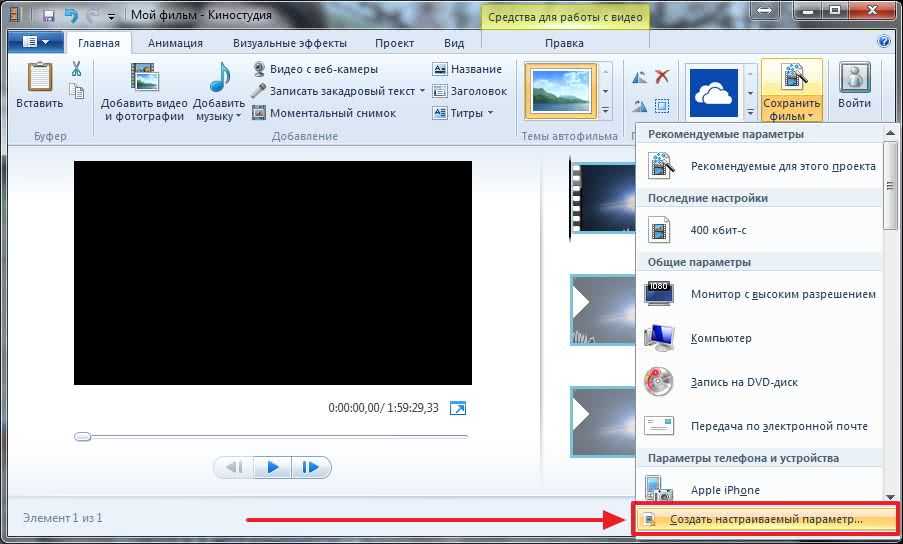
Это позволило мне всего за несколько минут отредактировать видео и вывести видеоконтент на новый уровень. Программное обеспечение для редактирования видео!
Я пробовал множество других онлайн-редакторов на рынке и был разочарован. С VEED у меня не было проблем с видео, которые я там создавал.
В нем есть все, что мне нужно, в одном месте, например, индикатор выполнения для моих 1-минутных клипов, автоматические транскрипции для всего моего видеоконтента и пользовательские шрифты для согласованности в моем визуальном брендинге.
Диана Б — Стратег по социальным сетям, самозанятый
Больше, чем сжатие видео С VEED вы можете делать гораздо больше, чем просто сжимать видеофайлы. Вы можете обрезать, вырезать, обрезать, добавлять подписи, поворачивать видео и изменять его размер, чтобы он подходил для любой платформы. VEED — это универсальное решение для всех ваших потребностей в редактировании видео.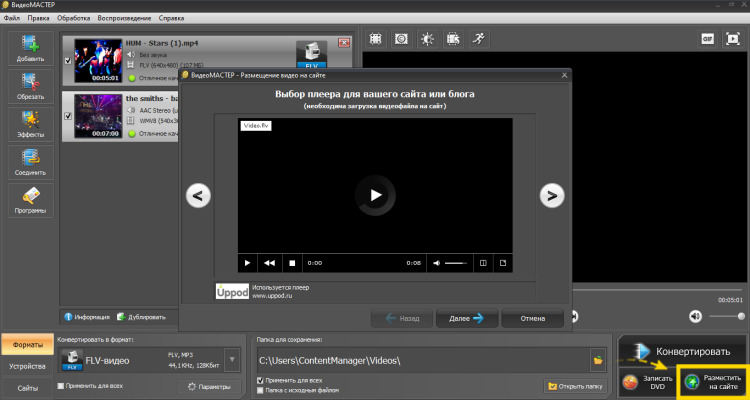

 Ваше новое сжатое видео будет загружено на ваше устройство.
Ваше новое сжатое видео будет загружено на ваше устройство.